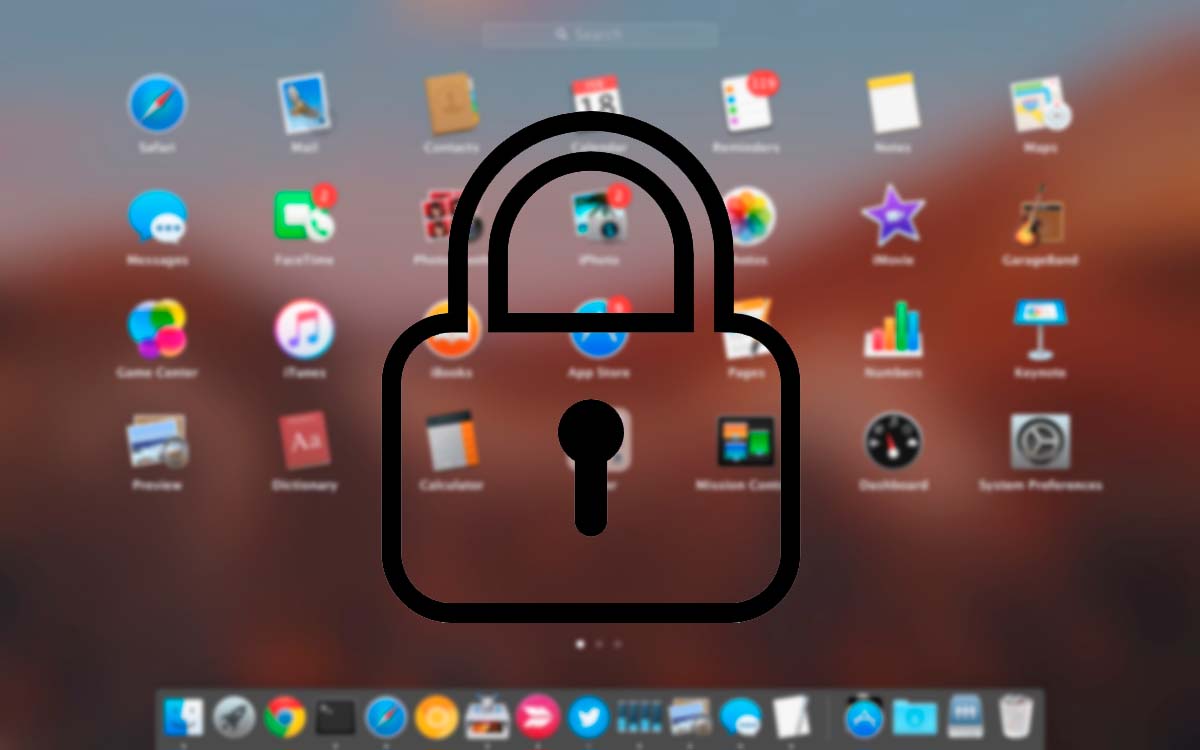
หากคุณกำลังมองหาวิธีการ ใส่รหัสผ่านในแอปของคุณบน macเพื่อที่จะไม่มีใครนอกจากคุณสามารถเปิดแอปพลิเคชั่นบางตัวคุณได้มาที่บทความที่ถูกต้อง น่าเสียดายที่ Apple ไม่ได้เสนอวิธีการดำเนินการนี้ให้กับเรา ดังนั้นเราจึงต้องหันไปใช้แอปพลิเคชันของบุคคลที่สาม
อย่างไรก็ตาม สิ่งที่ Apple เสนอให้เราคือ จำกัดการใช้งานบางแอพพลิเคชั่น การสร้างบัญชีผู้ใช้ แม้ว่าตัวเลือกนี้จะไม่เร็วและง่ายเหมือนแอปพลิเคชัน แต่ก็เป็นตัวเลือกในอุดมคติที่จะป้องกันไม่ให้บุตรหลานของเราเข้าถึงแอปพลิเคชันหรือเกมบางอย่างหากเราไม่ได้อยู่กับพวกเขา
AppLocker

ใน Mac App Store เราสามารถค้นหาแอปพลิเคชัน AppLocker ซึ่งเป็นแอปพลิเคชันที่ช่วยให้เราสามารถตั้งรหัสผ่านสำหรับแอปพลิเคชันใดๆ ที่เราได้ติดตั้งไว้ในคอมพิวเตอร์ของเรา รวมทั้งแอปพลิเคชันที่ Apple รวมไว้ด้วย เช่น Safari
แต่ยังช่วยให้เราใช้วิธีการอื่นๆ เพื่อปลดล็อกการเข้าถึงแอปพลิเคชันที่เราบล็อกไว้ได้ เช่น การใช้ Touch ID ผ่านอุปกรณ์ส่วนตัวที่อยู่ใกล้เคียง เช่น Apple Watch หรือเมื่อเราเชื่อมต่อกับเครือข่าย Wi-Fi . -Fi กำหนด
ด้วยแอปพลิเคชันนี้ เราจึงสามารถป้องกันการเข้าถึงบางแอปพลิเคชันในศูนย์กลางครอบครัวของเรา ในสภาพแวดล้อมการทำงาน หากเราทิ้ง Mac ไว้ครู่หนึ่งในขณะที่คุณเยี่ยมชมเราที่บ้าน... ด้วยวิธีนี้จะไม่มีใครสามารถเข้าถึงข้อมูลส่วนบุคคลที่ เราไม่ต้องการแบ่งปันกับผู้อื่น
อะไรก็ตาม ไม่อนุญาตให้เราป้องกันการเข้าถึงไดเรกทอรีด้วยรหัสผ่าน. ในการเพิ่มรหัสผ่านไปยังไดเร็กทอรี ไม่จำเป็นต้องใช้แอปพลิเคชันของบริษัทอื่น เนื่องจากเราสามารถดำเนินการตามกระบวนการนี้ได้โดยไม่ต้องติดตั้งแอปพลิเคชันใดๆ ผ่านกระบวนการที่เราแสดงให้คุณเห็นด้านล่าง
AppLocker เสนออะไรให้เราบ้าง
- รหัสผ่านปกป้องแอปบน Mac ของคุณ
- สัมผัส ID: ปลดล็อกแอปด้วยลายนิ้วมือของคุณ
- รหัสบลูทู ธ: ปลดล็อกแอปพลิเคชันโดยอัตโนมัติเมื่ออุปกรณ์ส่วนตัวของคุณ (เช่น โทรศัพท์ของคุณ) อยู่ใกล้กับคอมพิวเตอร์ของคุณ (ในระยะ 5 เมตร 15 ฟุต)
- รหัสเครือข่าย: ปลดล็อกแอปเมื่อเชื่อมต่อกับเครือข่าย Wi-Fi ที่คุณต้องการ (เช่น เครือข่ายในบ้านหรือเครือข่ายสำนักงาน)
- ประวัติการเข้าถึง: ตรวจสอบว่ามีการเข้าถึงแอปที่ได้รับการป้องกันเมื่อใด
- ใช้งานง่ายมากและไม่ต้องการการกำหนดค่าใดๆ
- บล็อกการเข้าถึงแอพที่คุณต้องการเก็บไว้เป็นส่วนตัวจากครอบครัว เพื่อน หรือเพื่อนร่วมงาน
AppLocker ทำงานอย่างไร

เมื่อเราดาวน์โหลดแอพพลิเคชั่นผ่าน มันเป็น ลิงค์ในครั้งแรกที่เราเปิดแอปพลิเคชั่นมันจะเชิญเราให้เขียนรหัสผ่านรหัสผ่านที่เราต้องจำไว้จึงจะสามารถเข้าถึงแอพพลิเคชั่นได้และนั่นก็เหมือนกันเพื่อให้สามารถปลดล็อคการเข้าถึงแอพพลิเคชั่นที่ได้รับการป้องกันได้
ต่อไป เราคลิกที่เครื่องหมาย + เพื่อเพิ่มแอปพลิเคชันทั้งหมดที่เราต้องการป้องกันด้วยรหัสผ่าน เวอร์ชันฟรีช่วยให้เราป้องกันการเข้าถึงแอปพลิเคชันเท่านั้น
เมื่อเราเพิ่มรหัสผ่านลงในแอปพลิเคชันแล้ว เราจะเรียกใช้รหัสผ่านเพื่อตรวจสอบว่าระบบขอให้เราป้อนรหัสผ่านของแอปพลิเคชันเพื่อเข้าถึงอย่างไร
AppLocker สามารถดาวน์โหลดได้ฟรีโดยสมบูรณ์ แอปพลิเคชันประกอบด้วยการซื้อภายในแอปพลิเคชัน การซื้อที่มีราคา 9,99 ยูโร และช่วยให้เราปลดล็อกขีดจำกัดที่กำหนดไว้ของเวอร์ชันทดลองใช้งาน แอพต้องการ macOS 10.11 ขั้นต่ำ
ที่จะต้องคำนึงถึง
AppLocker ไม่ใช่แอประบบ นี้จะช่วยให้เรา ปิดแอปพลิเคชั่นและปิดการใช้งานฟังก์ชั่น. กล่าวคือ หากเราปิดแอปพลิเคชันจากแถบเมนูด้านบน การป้องกันด้วยรหัสผ่านที่เราสามารถรวมไว้ในแอปพลิเคชันจะหยุดทำงาน
ขอแนะนำให้ทราบข้อมูลนี้เนื่องจากขึ้นอยู่กับ ถ้าสภาพแวดล้อมของคุณใช้คอมพิวเตอร์ได้ หรือไม่ สิ่งเหล่านี้สามารถข้ามการป้องกันที่นำเสนอโดยแอปพลิเคชัน AppLocker โดยไม่มีปัญหาใดๆ
แอพคริปโต

แอปพลิเคชั่นที่น่าสนใจอีกตัวในการป้องกันการเข้าถึงแอพพลิเคชั่นโดยไม่ได้รับอนุญาตคือ AppCrypt AppCrypt ไม่เพียงแต่ช่วยให้เราเพิ่มรหัสผ่านให้กับแอปพลิเคชันเท่านั้น แต่ยังช่วยให้เราจำกัดการเข้าถึงแอปพลิเคชันหรือหน้าเว็บ ราวกับว่ามันเป็นการควบคุมโดยผู้ปกครอง
AppCrypt เสนออะไรให้เราบ้าง
- ล็อครหัสผ่านแอปพลิเคชันใดๆ บน Mac ของคุณ เช่น รูปภาพ, บันทึกย่อ, Evernote...
- บันทึกการพยายามเปิดแอปที่ถูกบล็อกด้วยวันที่ เวลา และรูปถ่ายของผู้บุกรุกล้มเหลว
- ล็อคเว็บไซต์และหน้าเว็บด้วยรหัสผ่าน
- รวมคุณสมบัติการตั้งเวลาเพื่อบล็อกแอพและเว็บไซต์ในบางช่วงเวลา
- ช่วยป้องกันการเข้าถึงแอพของคุณโดยไม่ได้รับอนุญาต
- ช่วยปกป้องความเป็นส่วนตัวของคุณ
- สามารถใช้สำหรับการผลิตและการควบคุมโดยผู้ปกครอง
- ง่ายต่อการใช้
AppCrypt ทำงานอย่างไร
การทำงานของแอปพลิเคชันเหมือนกับ AppLocker ทุกประการ เมื่อเราติดตั้งแอปพลิเคชันแล้ว เมื่อเราเปิดใช้งานเป็นครั้งแรก แอปพลิเคชันจะขอรหัสผ่านเพื่อป้องกันการเข้าถึงแอปพลิเคชันนี้และทุกสิ่งที่เราต้องการปกป้องการเข้าถึง
AppCrypt พร้อมใช้งานสำหรับคุณ ดาวน์โหลดฟรีอย่างไรก็ตาม มันเป็นรุ่นทดลอง เพื่อให้เราสามารถตรวจสอบว่าแอปพลิเคชันปรับให้เข้ากับสิ่งที่เรากำลังมองหาหรือไม่
ถ้าเราชอบเราก็ทำได้ ซื้อแอพในราคา $29,99. ถ้าเราซื้อใบอนุญาต 2 หรือ 5 ใบ ราคาสุดท้ายของแต่ละใบอนุญาตจะลดลงเหลือ 22,49 และ 15,98 ดอลลาร์ตามลำดับ
ข้อเสียอย่างเดียวคือการสมัคร รองรับเฉพาะ macOS 10.12 Monterey
ที่จะต้องคำนึงถึง

เช่นเดียวกับ AppLocker AppCrypt ไม่ใช่แอประบบ ดังนั้น ด้วยความรู้ที่ถูกต้อง เราสามารถเลี่ยงการทำงานของมันได้โดยปิดแอปจากแถบด้านบนของ macOS
แม้ว่าเราจะสามารถป้องกันไม่ให้ไอคอนแสดงที่ด้านบนได้ ซึ่งแตกต่างจากก่อนหน้านี้ ซึ่งจะทำให้การปิดแอปพลิเคชันและข้ามการป้องกันการเข้าถึงแอปพลิเคชันทำได้ยากขึ้น
การใช้บัญชีผู้ใช้
วิธีที่ง่ายที่สุดในการป้องกันไม่ให้ผู้ใช้บางคนเข้าถึงแอพพลิเคชั่นบางตัวบน Mac ของเรา ไม่เพียงแต่ใช้รหัสผ่านเพื่อป้องกันการเข้าถึงเท่านั้น แต่ยังสร้างบัญชีผู้ใช้ที่แตกต่างกันด้วย
ด้วยวิธีนี้ เราสามารถสร้างบัญชีเพื่อให้คนอื่นๆ ในสภาพแวดล้อมของเราสามารถใช้ Mac ได้ แต่เฉพาะแอปพลิเคชันที่เราได้สร้างไว้ก่อนหน้านี้เท่านั้น ไม่ใช่ทั้งชุดของแอปพลิเคชัน
นอกจากนี้ เรายังจำกัดการใช้งานไว้เฉพาะบางชั่วโมงหรือบางช่วงเวลาก็ได้ แม้ว่าฟังก์ชันนี้มีไว้สำหรับใช้ในครอบครัว
แน่นอน ถ้าทุกครั้งที่คุณลุกจากเก้าอี้ คุณไม่ระงับคอมพิวเตอร์ ใครก็ตามที่ผ่านไปมาจะสามารถเข้าถึงบัญชีของคุณและเรียกใช้แอปพลิเคชันใดๆ ก็ได้ นอกเหนือจากการเข้าถึงเนื้อหาทั้งหมดที่เราจัดเก็บไว้ในเครื่อง
